Mainos
Kalentereiden osalta Google ja Microsoft eivät vain tule toimeen. Jos olet yrittänyt lisätä Google-kalenteritilisi Windows 8: n oletuskalenterisovellukseen, tiedät mitä puhun - sisäänkirjautumista ei voi tehdä. Aikaisemmin se oli, ja joillakin käyttäjillä on edelleen se toiminnassa, mutta jos olet asettamassa asiat nyt, et löydä edes vaihtoehtoa kirjautua Googleen.
Microsoftin virallinen ohje on pääasiassa lopettaa Google-kalenterin käyttö ja siirtyä heidän palveluunsa: Outlook.com.
Tämä on sääli. Tulevien tapaamisten yhteenvedon näyttäminen aloitusnäytössä on hyödyllistä, ja nykyaikaiset sovellukset ovat mukavia, mutta tuskin on syytä luopua Google-kalenterista. Yhteensopimattomuuden syy on periaatteessa poliittinen - Google-palveluiden integrointi Windows 8: n kanssa Mitä sinun on tiedettävä Google-palveluiden integroinnista Windows 8: eenMelko uuden Windows 8 -käyttäjänä yritän silti kietoa pääni koko Modernin (tai Metro) -konseptin ympärille. Vaikka Start-valikon luopuminen oli yllättävän helppoa, minulla on edelleen vaikea ... Lue lisää
on vaikeampaa kuin ennen, koska jatkuva rikokset Microsoftin ja Googlen välillä Pitäisikö Google ilmoittaa haavoittuvuuksista, ennen kuin ne on korjattu?Miksi Google ilmoittaa Microsoft Windowsin haavoittuvuuksista? Onko tämä Googlen tapa opettaa heidän kilpailuaan tehokkaammaksi? Entä käyttäjät? Onko Googlen tiukka määräaikojen noudattaminen etujemme mukaista? Lue lisää mukaan lukien CalDAV. En päästä siihen täällä; sen sijaan etsitään ratkaisuja.Tässä on kaksi parasta tapaa, jolla olen löytänyt Google-kalenterisi tapaamiset Windows 8: n Käynnistä-näytöstä. Yksi uusia ominaisuuksia Windows 10: ssä Windows 10 kuvissa - opastettu esitys teknisestä esikatselustaWindows 10: n tekninen esikatselu on nyt kaikkien saatavissa. Jotkut virheet syrjään, se näyttää lupaavalta. Opastamme sinut uuden Windowsin läpi kuvakaappauksen kerrallaan. Lue lisää tulee olemaan Käynnistä-valikko live-ruuduilla, joten näiden tekniikoiden tulisi toimia myös tulevassa käyttöjärjestelmässä.
Vaihtoehto 1: Käytä OneCalendaria täydelliseen synkronointiin

Helpoin ja luultavasti paras tapa saada kaikki toimintaan on Lataa OneCalendar. Tällä ilmaisella sovelluksella voit kirjautua Google-, Windows Live-, Exchange-, Office 365- ja Facebook-kalentereihisi yhdessä paikassa - nähdä kaikki tulevat tapaamiset älykkäästä ruudusta. Voit lisätä, poistaa ja muuten hallita kaikkia Google-kalenterin tapaamisia sovelluksen sisällä, ja se sekoittuu Windows-ympäristöön.

Asennus ei voisi olla helpompaa. Asenna sovellus ja lisää tilit.
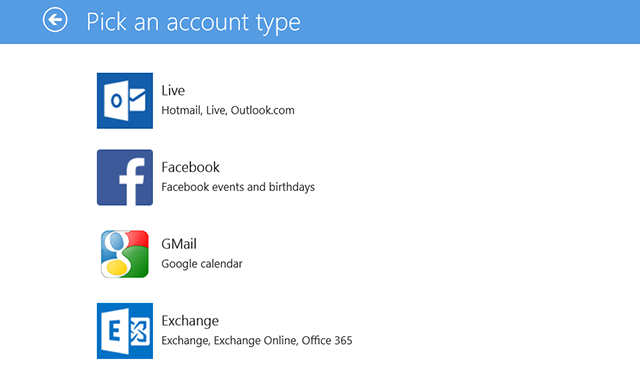
Sisäänkirjautuminen Google-kalenteriin on suoraviivaista ja toimii hyvin, vaikka sinulla olisikin kahden tekijän todennus käytössä Mikä on kaksifaktorinen todennus ja miksi sinun pitäisi käyttää sitäKaksifaktorinen todennus (2FA) on tietoturvamenetelmä, joka edellyttää kahta eri tapaa todistaa henkilöllisyytesi. Sitä käytetään yleisesti arjessa. Esimerkiksi luottokortilla maksaminen ei edellytä vain korttia, ... Lue lisää .
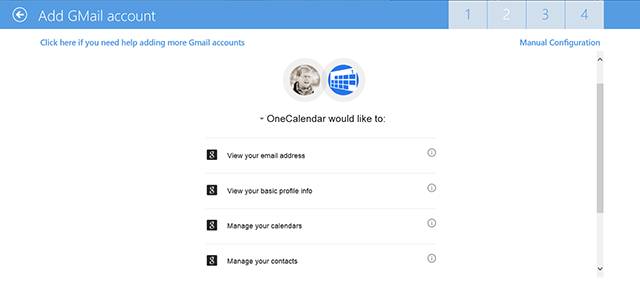
Kun olet kirjautunut sisään, voit valita, mitkä kalenterisi näkyvät.
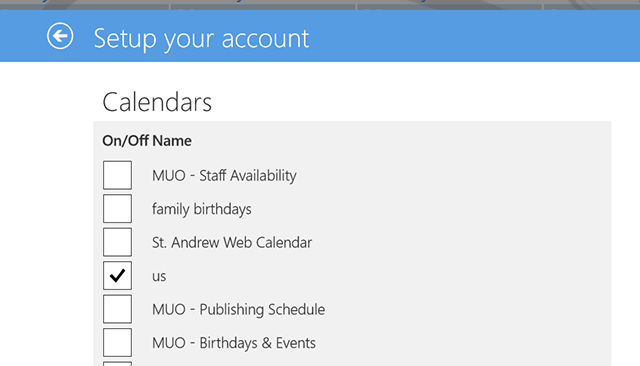
Jos haluat nopean tavan nousta ja käyntiin, niin se on. Näet tapaamiset Käynnistä-näytöltä ja sinulla on myös aika mukava sovellus tapaamisten hallintaan.
Ladata:OneCalendar Windows 8: lle
Vaihtoehto 2: Aseta osittainen synkronointi Kalenteri-sovelluksessa
Jos haluat mieluummin pysyä Windows 8: n mukana tulevassa Kalenteri-sovelluksessa, et ole täysin onnekas. Vielä on mahdollista nähdä Google-kalenterisi tapaamiset, mutta salaisuuteen: et voi lisätä tai muokata tapaamisia sen sisällä. Silti, jos kaikki haluamasi on tapa nähdä kalenterisi, tämä on toimiva.
Matt näytti sinulle kuinka synkronoida Google-kalenteri jokaisen käyttöympäristön kanssa Kuinka synkronoida Google-kalenteri kaikkien muiden käyttöjärjestelmien kanssaGoogle-kalenteri on kiistatta helpoin, intuitiivisin ja monipuolisin tapa organisoida päiväsi. Ainoa ongelma, jota käyttäjät yleensä kohtaavat, on sen synkronointi laitteiden kanssa. Lue lisää , prosessi, jossa oletetaan, että sinulla on Outlook.com-tili. Tässä on prosessin nopea pilaantuminen. Siirry ensin selaimen Google-kalenteriin ja avaa asetukset kalenterillesi:
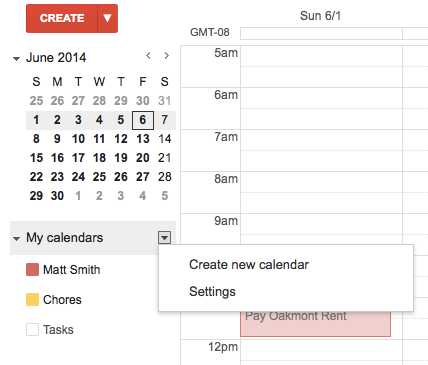
Kopioi sitten iCalin yksityinen osoite varten kalenteri, jonka haluat synkronoida Kuinka synkronoida Windows Liven ja Google-kalenteriSekä Google- että Windows Live -kalenterit voidaan synkronoida toisen kalenteripalvelun kanssa, jolloin voit nähdä kalenterisi yhdessä paikassa. Tästä voi olla hyötyä vaivattomassa synkronoinnissa - esimerkiksi jos ... Lue lisää :
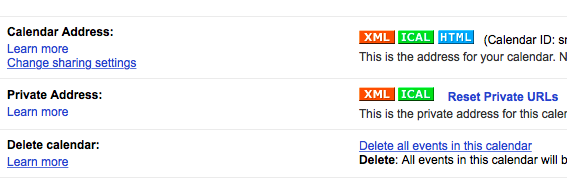
Voit lisätä tämän kalenterin Outlook.com-tiliisi käyttämällä Tuonti toimia.
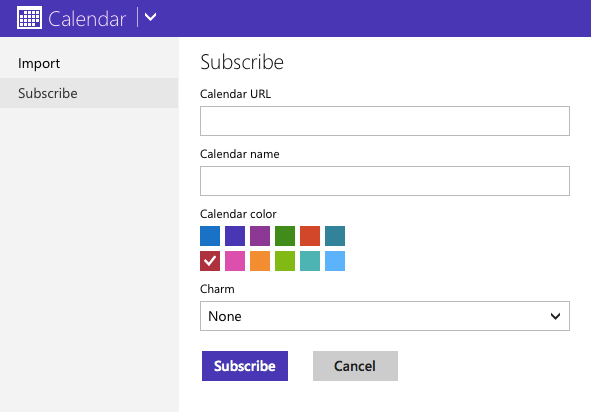
Käynnistä nyt Kalenteri-sovellus Windows 8: ssa. Jos olet kirjautunut Outlook.com-tiliisi, sinun pitäisi nyt nähdä tapaamiset Google-kalenterista (mutta et voi enää lisätä tai muokata niitä).
Jos sinun on ehdottomasti käytettävä Kalenteria tai et vain halua asentaa toista sovellusta, tämä toimii.
Onko toisella tavalla?
Nämä ovat kaksi päämenetelmää, mutta on syytä mainita vielä yksi. Gmail-kalenteri on toinen moderni sovellus Google-kalenterin käyttämiseen, ja se tukee Google-tehtäviä. Jos et pidä OneCalenderistä, anna tämä laukaus.
On turhauttavaa, että Windows ei enää toimi hyvin Googlen kanssa, mutta Windows-käyttäjät ovat tuskin yksin: iOS-käyttäjillä on myös vaikeuksia synkronoinnissa Google-kalenterin kanssa Google-kalenteri ei synkronoidu iOS: n kanssa? Kokeile näitä korjauksiaVietettyään viikkoja etsimällä ratkaisua siihen, miksi Google-kalenteri kieltäytyi synkronoimasta tiettyjä kalentereita iOS: n kanssa, osoittautuu, että on olemassa muutamia korjauksia, jotka ovat melko yleinen ongelma. Lue lisää yhtä hyvin. Onneksi jos yrität tee Windows 8: n Käynnistä-näyttö toimimaan puolestasi Saa Windows 8: n aloitusnäyttö toimimaan puolestasiWindows 8: n aloitusnäytöstä on kirjoitettu niin paljon viime kuukausien aikana, että joskus näyttää siltä, että olemme kuulleet jokaisen näkökulman ja nähneet jokaisen nipistyksen. Näyttää kuitenkin siltä, että siellä ... Lue lisää , OneCalendar on aika hyvä vaihtoehtoinen ratkaisu.
Mutta onko muitakin? Odotan innolla kuulevanne kaikilta alla olevista kommentteista!
Justin Pot on teknologiatoimittaja, joka sijaitsee Portlandissa, Oregonissa. Hän rakastaa tekniikkaa, ihmisiä ja luontoa - ja yrittää nauttia kaikista kolmesta aina kun mahdollista. Voit keskustella Justinin kanssa Twitterissä heti.


